“班班通”培训资料
班班通培训讲稿
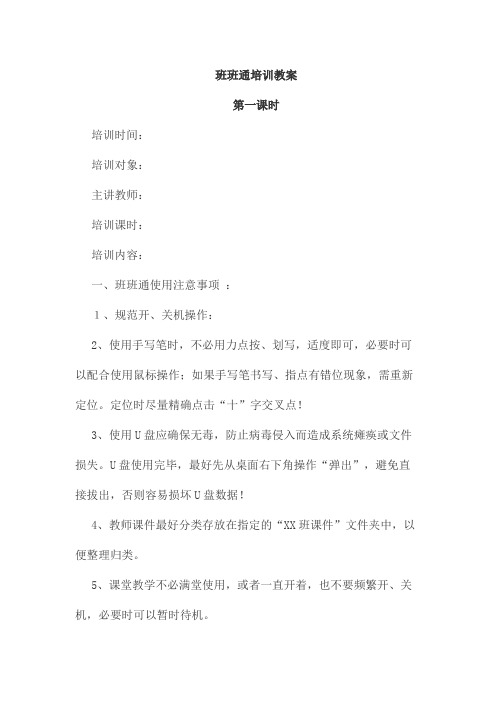
班班通培训教案第一课时培训时间:培训对象:主讲教师:培训课时:培训内容:一、班班通使用注意事项:1、规范开、关机操作:2、使用手写笔时,不必用力点按、划写,适度即可,必要时可以配合使用鼠标操作;如果手写笔书写、指点有错位现象,需重新定位。
定位时尽量精确点击“十”字交叉点!3、使用U盘应确保无毒,防止病毒侵入而造成系统瘫痪或文件损失。
U盘使用完毕,最好先从桌面右下角操作“弹出”,避免直接拔出,否则容易损坏U盘数据!4、教师课件最好分类存放在指定的“XX班课件”文件夹中,以便整理归类。
5、课堂教学不必满堂使用,或者一直开着,也不要频繁开、关机,必要时可以暂时待机。
6、课间,严禁学生在教室内追逐打闹,特别是电子白板附近。
一定要确保插在面板上的无线接受器不受外力撞击、扭折。
7、键盘、鼠标平时不要被重物挤压,以免受损和影响电脑使用。
8、电子白板、电脑等,不能用锐器刻画;做卫生时不能用湿布擦拭,不能用酒精等有机溶剂擦拭(若需要除尘,可以用微湿的毛巾轻擦),以免触电和损坏设备;更要避免有意或无意被水泼溅,下雨天要及时关窗。
9、各班班主任负责本班班班通管理,保管好电源钥匙、键盘鼠标(配套接收器)、手写笔等;每天晚自习后关闭、锁好电源盒。
10、中午、课外活动至晚自习前,只有班主任在场学生才可以使用班班通、,否则电脑必须关闭,电源盒锁上。
避免学生私自使用班班通设备,甚至上网,防止出现安全事故,造成不良影响。
二、使用顺序开启:开启电源—〉显示器—〉等待30秒灯泡不闪烁在开计算机关闭:开始—〉关闭—〉关闭计算机—〉等待30秒关闭显示器注意事项等待显示器灯泡不闪烁再关闭电源。
第二课时培训时间:培训对象:主讲教师:培训课时:培训内容:一、畅言通的使用1、软件的启动:“开始”→“所有程序:→畅言智能语言教学系统→畅言智能语言教学系统2、如何选择电子课本3、电子课本的页面布局4、课本内容的点读5、课堂口语评测功能6、页面缩放7、课堂教学的及时板书8、重点内容的聚焦9、电子白板的进入10、书写、擦出及相关功能11、对象编辑12、缩放、单双页和背景操作13、新建、翻页预览等操作14、屏幕操作:聚焦、幕布、截屏等操作15、键盘输入文本16、使用教学课件资源17、使用图形及学科工具18、仿真实验的使用二、畅言教学通备课教程:1、资源备课精品资源、海量资源“到书到课”推荐,方便老师使用。
班班通培训资料

电子白板系统主要分为4部分: 白板屏体 电子笔 USB接线 专用软件
拔出笔盖 更换电池
鼠标左键功能, 通过按压笔尖 伸缩头实现单、 双击功能。
激光教鞭按钮,按 下后笔的末尾发出
红色激光
鼠标右键功 能按钮
白板软件的应用模式
鼠标模式
注解模式
四大模式
白板模式
隐藏模式
鼠标模式,等同于电脑操作。电子笔替代鼠 标使用
切换到公式识别
修正后的图形:
设置图形 颜色
切换到手写识别
修正前的图形:
1.2 擦除功能
擦除当前书写的文字或绘制的图片 对所选定的区域内容进行删除 单击某个对象进行删除 单击当页内容进行删除
放大镜 聚光灯 幕布 照相机 回放 词典 屏幕移动
(1)放大镜
1厘米
0刻度
(2)聚光灯
LCD技术投影机工作原理(光学) 液晶投影机,它的成像部分由液晶板完成,就是光线投射到液
2、灯泡使用寿命: 均在5000小时以上;
3、支持3D模式:适用于未来的3D教学使用;
4、对比度:指的是一幅图像中明暗区域最亮的白和最暗 的黑之间不同亮度层级的测量,差异范围越大代表对比越 大,差异范围越小代表对比越小;
5、 分辨率:是指投影机投出的图像原始分辨率,也叫真 实分辨率和物理分辨率,和物理分辨率对应的是压缩分辨 率,决定图像清晰程度的是物理分辨率,决定投影机的适 用范围的是压缩分辨率;
二、红外线感应技术
优势: 1、定位准确、精度较高 2、无需专用笔、可用手指、教鞭等进行书
写或触摸操作 3、不怕划伤,即便板中有任何划伤也不影
响操作使用 4、反应速度较快,但老师容易产生误操作
班班通培训

定位时的注意事项:
1、电子笔笔尖尽量放在十字光标的中心位置。 2、电子笔尽量垂直于板面。 3、等十字光标移动到下一位置,电子笔才能 移开。 4、拿笔要尽可能的稳,最好不要乱晃。
培训基本内容
• 一、班班通系统组成 • 二、电子白板的基本操作 • 三、电子白板使用注意事项 • 四、课件制作基本知识。
一、班班通系统硬件基本组成
• • • • • • 1、电脑 2、系统控制台 3、投影机 4、电子白板 5、各种连接线 6、畅言系统加密狗
二、软件系统基本组成
• • • • • 1、电子白板驱动程序 2、鸿合电子白板制作软件 3、畅言电子白板制作软件 4、畅言电子白板软件加密狗 5、OFFICE 2013电子备课系统
1、定位 需要定位的因素: 重新安装计算机程序(或白板程序升级) 时需要重新定位。 投影机晃动后需要重新定位。 计算机的分辨率改变时需要重新定位。 (分辨率一般设为1024×768像素) 更换电脑之后。 改变刷新率之后。 没有任何原因,感觉书写或操作不灵便时均 可定位。
定位的方法: 1、一般的情况下,在电脑的右下角可以找 到电子白板的图标
当图标为红色时不能定位,为绿色 才能正常定位。(图标为红色一般是因为 黑板下方的接口松动,这意味着电脑和白 板连接有问题。可以把接口插紧。)
2、如果右下角没有这个图标。可以在 开始——程序——Hitevision——Hiteboard Server中寻找到图标。如图例:
定位方式有三种:4点、9点、21点定 位。无论采用哪一种方式定位都必须同 时进行白板两侧的快捷键4点定位。 4+4点定位一般用于新安装的电子白 板,一般采用9+4定位法。其中的21+4 点定位是区域定位。比较麻烦,如果是 白板的某个区域不精确才采用,一般不 用。一般情况下使用9+4点定位法。既 简便又符合我们适用的精确度。
班班通培训资料

班班通培训资料班班通是一款针对学校管理和家校沟通的在线平台,提供了丰富的功能和工具,帮助学校、教师和家长更好地协作、管理和传递信息。
本文档将介绍班班通的使用方法和相关培训资料。
一、平台简介班班通是一款云端教育管理平台,旨在简化学校管理流程,提高教育教学质量。
通过班班通平台,学校可以实现班级管理、作业管理、成绩管理等多种功能。
而教师和家长则可以通过班班通平台实时沟通、查看学生信息、交流学习进展等。
二、使用指南1. 注册和登录首次使用班班通平台,需要进行注册。
用户可以根据提示,输入姓名、手机号码和学校信息进行注册。
注册成功后,即可登录班班通平台。
2. 学校管理学校可以通过班班通平台对学校信息进行管理,包括学校名称、校徽、简介等。
同时,学校管理员可以管理教师账号,设置班级、课程等。
3. 班级管理教师可以在平台上创建班级,并添加学生信息。
在班级管理界面,教师可以查看班级成员、发布通知、布置作业等。
同时,教师还可以创建班级相册,记录班级活动和成长瞬间。
4. 家校互动班班通平台提供了教师与家长的沟通渠道。
教师可以通过平台向家长发送消息、发布通知、分享学生学习情况等。
家长可以在平台上查看学生的作业完成情况、成绩、考勤等信息,并与教师进行及时交流。
5. 作业管理教师可以在班班通平台上布置作业,并设置截止时间和要求。
学生可以在作业列表中查看自己的作业,并在线提交。
教师可以针对学生的作业进行批阅和评价。
6. 成绩管理班班通平台提供了成绩管理功能,教师可以在平台上录入学生成绩,并为学生生成成绩报告。
学生和家长可以在平台上查看学生成绩和相应的评语。
7. 教学资源班班通平台还提供了教学资源的共享和下载功能。
教师可以在平台上分享教案、课件、习题等资源,方便其他教师使用和参考。
三、培训资料为了帮助学校和教师更好地使用班班通平台,我们提供了丰富的培训资料。
培训资料包括以下内容:1. 班班通平台操作指南:详细介绍了平台的各项功能和操作步骤,帮助用户快速上手使用。
2024版《班班通培训》课件

2024版《班班通培训》课件一、教学内容本节课将依据2024版《班班通培训》课件,着重讲解第三章“班班通设备的使用与维护”和第四章“班班通教学资源的整合与应用”。
具体内容包括班班通设备的正确启动与关闭、基本功能操作,以及教学资源的搜索、和分享。
二、教学目标1. 让学生掌握班班通设备的基本操作,并能熟练运用其进行教学活动。
2. 培养学生搜索、整合和应用教学资源的能力,提高教学质量。
3. 增强学生对班班通教学设备的维护意识,降低设备故障率。
三、教学难点与重点教学难点:班班通教学资源的搜索、整合和应用。
教学重点:班班通设备的基本操作与维护。
四、教具与学具准备1. 教具:班班通设备、投影仪、电脑、激光笔。
2. 学具:笔记本电脑、教材、笔记本、彩色笔。
五、教学过程1. 实践情景引入(5分钟):通过展示班班通设备在实际教学中的应用案例,激发学生对班班通教学的兴趣。
2. 理论讲解(10分钟):讲解班班通设备的基本操作流程,以及教学资源的整合方法。
3. 例题讲解(15分钟):以具体的教学场景为例,演示如何使用班班通设备进行教学。
4. 随堂练习(15分钟):让学生分组进行班班通设备操作和教学资源搜索、整合的实践操作。
5. 小组讨论(10分钟):各小组分享实践过程中的心得体会,讨论解决遇到的问题。
六、板书设计1. 班班通设备基本操作流程2. 教学资源整合方法3. 实践过程中遇到的问题及解决方法七、作业设计1. 作业题目:结合本节课所学内容,设计一个5分钟的教学片段,使用班班通设备进行教学。
2. 答案:学生需提交教学设计文稿,包括教学目标、教学过程、教学资源等。
八、课后反思及拓展延伸2. 拓展延伸:鼓励学生课后自主学习班班通设备的其他功能,探索更多教学资源的整合方法,提升自身教学能力。
重点和难点解析1. 教学内容的理论与实践结合2. 教学目标的明确与实现3. 教学难点与重点的区分4. 教学过程中的实践操作与讨论5. 作业设计与答案的实用性6. 课后反思与拓展延伸的实际效果一、教学内容的理论与实践结合1. 案例展示:选取具有代表性的班班通教学案例,让学生直观地了解其在教学中的优势。
2024年“班班通”教师信息技术培训教案

2024年“班班通”教师信息技术培训教案一、培训目标1.掌握“班班通”教学设备的基本操作和使用方法。
2.学会利用“班班通”进行课堂教学和课程设计。
3.提高教师的信息技术应用能力,提升教育教学质量。
二、培训对象1.所有使用“班班通”教学设备的教师。
2.有意愿提高信息技术应用能力的教师。
三、培训内容1.“班班通”教学设备概述2.“班班通”教学设备的基本操作3.“班班通”教学资源的获取与应用4.“班班通”课堂教学策略与方法5.“班班通”教学评价与反馈四、培训过程第一课时:“班班通”教学设备概述1.教学导入(1)介绍“班班通”教学设备的背景和意义。
(2)展示“班班通”教学设备的基本组成。
2.教学内容(1)认识“班班通”教学设备(2)了解“班班通”教学设备的功能(3)介绍“班班通”教学设备的操作界面3.实践操作(1)教师演示“班班通”教学设备的基本操作(2)学员跟随教师操作,熟悉设备界面和功能4.课堂小结(1)回顾本节课所学内容(2)布置课后实践任务第二课时:“班班通”教学设备的基本操作1.教学导入(1)回顾上节课所学内容(2)引出本节课主题2.教学内容(1)开关机及设备连接(2)设备设置与调整(3)设备使用注意事项3.实践操作(1)教师演示“班班通”教学设备的操作方法(2)学员跟随教师操作,掌握基本操作技能4.课堂小结(1)回顾本节课所学内容(2)布置课后实践任务第三课时:“班班通”教学资源的获取与应用1.教学导入(1)回顾上节课所学内容(2)引出本节课主题2.教学内容(1)了解“班班通”教学资源的种类(2)掌握“班班通”教学资源的获取途径(3)学习“班班通”教学资源的应用方法3.实践操作(1)教师演示“班班通”教学资源的获取与应用(2)学员跟随教师操作,掌握获取与应用技巧4.课堂小结(1)回顾本节课所学内容(2)布置课后实践任务第四课时:“班班通”课堂教学策略与方法1.教学导入(1)回顾上节课所学内容(2)引出本节课主题2.教学内容(1)了解“班班通”课堂教学的基本策略(2)学习“班班通”课堂教学的具体方法(3)探讨“班班通”课堂教学的创新实践3.实践操作(1)教师演示“班班通”课堂教学策略与方法(2)学员跟随教师操作,尝试运用所学策略与方法4.课堂小结(1)回顾本节课所学内容(2)布置课后实践任务第五课时:“班班通”教学评价与反馈1.教学导入(1)回顾上节课所学内容(2)引出本节课主题2.教学内容(1)了解“班班通”教学评价的重要性(2)学习“班班通”教学评价的方法与技巧(3)探讨“班班通”教学反馈的途径与策略3.实践操作(1)教师演示“班班通”教学评价与反馈的方法(2)学员跟随教师操作,尝试进行评价与反馈4.课堂小结(1)回顾本节课所学内容五、培训评价1.学员满意度调查2.学员操作技能考核3.学员教学应用评价六、培训时间1.培训周期:五周2.每周一次,每次两课时七、培训地点1.学校会议室2.计算机教室八、培训师资1.学校信息技术教师2.外聘专家九、培训费用1.学费:免费2.材料费:自理十、培训效果1.提高教师信息技术应用能力2.优化课堂教学,提升教学质量3.推动教育信息化进程,促进教育现代化重难点补充:第一课时:“班班通”教学设备概述1.教学难点(1)理解“班班通”教学设备在教育信息化中的作用。
班班通培训内容
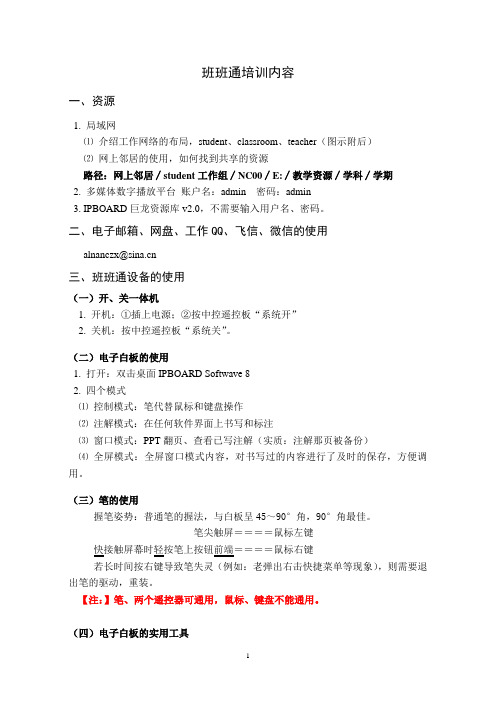
班班通培训内容一、资源1. 局域网⑴介绍工作网络的布局,student、classroom、teacher(图示附后)⑵网上邻居的使用,如何找到共享的资源路径:网上邻居∕student工作组∕NC00∕E:∕教学资源∕学科∕学期2. 多媒体数字播放平台账户名:admin 密码:admin3. IPBOARD巨龙资源库v2.0,不需要输入用户名、密码。
二、电子邮箱、网盘、工作QQ、飞信、微信的使用alnanczx@三、班班通设备的使用(一)开、关一体机1. 开机:①插上电源;②按中控遥控板“系统开”2. 关机:按中控遥控板“系统关”。
(二)电子白板的使用1. 打开:双击桌面IPBOARD Softwave 82. 四个模式⑴控制模式:笔代替鼠标和键盘操作⑵注解模式:在任何软件界面上书写和标注⑶窗口模式:PPT翻页、查看已写注解(实质:注解那页被备份)⑷全屏模式:全屏窗口模式内容,对书写过的内容进行了及时的保存,方便调用。
(三)笔的使用握笔姿势:普通笔的握法,与白板呈45~90°角,90°角最佳。
笔尖触屏====鼠标左键快接触屏幕时轻按笔上按钮前端====鼠标右键若长时间按右键导致笔失灵(例如:老弹出右击快捷菜单等现象),则需要退出笔的驱动,重装。
【注:】笔、两个遥控器可通用,鼠标、键盘不能通用。
(四)电子白板的实用工具1. 笔:①粗细;②样式;③颜色;④笔型2. 板擦:小、中、大、区域板擦、不规则板擦、对象板擦3. 绘图:①线、面、体;②智能绘图;③图形的移动、复制、旋转、调整大小4. 手写文本识别:所插入的拼音需要用对象板擦擦除5. 拖拉小手6. 删除对象:①拖进垃圾桶(垃圾桶不能还原,但可“撤销”);②板擦7. 数学、物理、化学白板工具的使用8. 文件的新建与保存:白板生成的软件扩展名为.btx。
9. 帮助(五)U盘的使用1. 在U盘图标上右击,菜单中选择“打开”,不要双击打开,怕有病毒自动运行。
班班通培训材料

(四)方案设计的亮点: 1、一体化网络教学终端设备替代原有普通PC (3)通过基于该设备开发的相关软件,丰富了“班班通”工程的内涵和功 能,使“班班通”工程建设方案不单单停留在硬件建设上,形成了一 个软硬件结合的完整系统。
(四)方案设计的亮点: 2、加入摄像头及拾音设备
(1)实现对全区任意一间教室正在进行的授课过程向全区所有班级进行 直播,从而实现优质教育资源的共享,有利于全区教育的均衡发展; (2)实现教师、教研员的远程互动,通过城域网进行远程听课、评课等 教研活动; (3)做为视频会议、电子监考等功能的前端设备。 使“班班通”工程建设不再是建设一个个孤立的“多媒体教室”,实现真 正意义上的“班班通”,而不是停留在狭义上的班班通网络。
教育局网络中心
一中
工小
十二中
只楚
三年级(1)班
五年级(3)班
三年级(2)班
五年级(4)班
二、“班班通”各种设备的使用及注意问题
(一)一体化网络教学终端: 北京中庆天敖T9000
(二)投影机
1、投影机的分类
核心部件 液晶投影机 液晶板
DLP投影机
DMD芯片
(二)投影机
1、投影机的分类
核心部件 液晶投影机 液晶板 优点 亮度均匀性、色彩、细节表现
(二)建设进展情况 1、一期建设1000间普通教室,分两个阶段进行建设。
2、第一期17所学校520间教室建设基本完成。
3、目前正在对第二阶段建设学校情况进行摸底统计。
(三)“班班通”工程的硬件组成(教室部分) 多媒体一体化网络终端教学设备 液晶投影机 投影机银幕 数字视频展台 摄像头 拾音、扩音设备 多媒体讲桌
3、日立HCP-960X投影机特色功能
(1)定制开机画面并可密码保护
- 1、下载文档前请自行甄别文档内容的完整性,平台不提供额外的编辑、内容补充、找答案等附加服务。
- 2、"仅部分预览"的文档,不可在线预览部分如存在完整性等问题,可反馈申请退款(可完整预览的文档不适用该条件!)。
- 3、如文档侵犯您的权益,请联系客服反馈,我们会尽快为您处理(人工客服工作时间:9:00-18:30)。
资料汇编二〇一五年九月九日目录1、“班班通”设备管理制度 (1)2、投影机的注意事项 (3)3、展示台使用注意事项与故障解析 (3)4、投影机常见问题及处理 (4)5、白板培训讲义 (11)6、电子白板常见故障及维护 (18)山口镇中学“班班通”设备使用管理制度为了使“班班通”的管理和使用规范化,发挥“班班通”重要作用,真正为师生服务,为教学服务,特制定“班班通”教室管理制度。
一、“班班通”设备保管:1、学校电教室负责校园网的运行、调试、维护等工作,保证校园网的正常运行,保证“班班通”的正常运行。
2、班主任为“班班通”管理者,第一责任人,负责“班班通”设备的全面管理工作。
注意防火、防淋、防潮、防盗,如保管不善造成设备损坏、丢失,除照价赔偿外,还要追加班主任责任。
班主任经常检查设备使用情况,如发现设备出现故障应及时汇报学校电教室并填写《学校”班班通”设备报修登记表》,以便及时查明原因排除故障。
任课教师协助班主任管理。
3、使用“班班通”设备须规范操作,课前检查设备的完好情况。
教师使用完毕后,及时填好班级使用记录《电教设备使用情况记载表》。
必须关闭总电源和控制平台。
发现问题及时向电教室反映。
4、教师不得擅自允许学生单独使用多媒体设施。
“班班通”使用注意用电安全。
严禁学生随意开关总电源、计算机、电视等设备。
5、教师不得私自更改“班班通”计算机名、IP地址、工作组,严禁私自安装与教学无关的软件。
严禁反动、黄色电子读物在班内传播。
严禁将与教学无关的U盘、软件等装入计算机内。
教师不得在教室计算机中使用与教学无关的内容,比如上网聊天、下载歌曲、电影等。
如需使用网上资料,教师在下载时一定要注意防止病毒的侵入,自己要能识别一定的病毒,发现计算机有病毒应及时清除或向电教室报告。
投影机的注意事项一、开机投影仪开机时,指示灯闪烁说明设备处于启动状态,当指示灯不再闪烁时,方可进行下一步操作。
开机后投影仪灯泡内部压力大于10kg/cm,灯丝温度有上千度,处于半熔状态。
因此,在开机状态下严禁震动、搬移投影仪,严禁强行断电,防止配件烧毁、炸裂。
二、使用1、在使用过程中,如出现意外断电却仍需启动投影仪的情况时,要等投影机冷却5-10分钟后,再次启动。
2、连续使用时间不宜过长,一般控制在4小时以内,夏季高温环境中,使用时间应再短些。
3、开机后,要注意不断切换画面以保护投影机灯泡,不然会使LCD板或DMD板内部局部过热,造成永久性损坏。
附:投影机使用误区:①开大会时,长时间固定一个标题投影在大屏幕上。
②上课提前0.5小时开机并固定一个画面不动。
③上课中间固定一个画面超过15分钟不切换画面。
④下课后忘记关闭多媒体投影机。
三、关机关机后不能马上断开电源,要等投影仪的风扇不再转动、闪烁的灯不再闪烁后,让机器散热完成后自动停机。
(5分钟)。
四、其它1、投影仪闲置时,一定要完全切断电源。
2、尽量减少开关机次数对灯泡寿命有益。
3、在灰尘少的环境下使用,可延长其使用寿命。
教室内尽量拖地,不能扫地(容易扬尘)。
4、千成不要反复开关投影机,用来试验投影机的好坏或者找信号,在短时间内反复开关投影机,它会“罢工”不工作,还会缩短投影机的使用寿命。
实物展示台使用注意事项与故障解析一、使用注意事项1.每次使用毕后,请先关闭视频实物展示台前面板电源开关,再关闭后面板的电源总开关。
2.严禁重物跌落于工作台面上,避免在展示台上摆放过重的物体。
3.擦拭机体时,不要用强烈的清洗剂,要用软布擦拭,当污垢不易清除时,用专门清洗剂擦拭。
4.设备移动时,请先将后面板的电源开关放到“○”位,拔掉电源线,放下支臂后再移动视频实物展示台。
二、常见故障1、电源指示灯正常但无图像:检查监视器是否开启,是否处于视频方式,连接是否妥当。
2、图像模糊,不能自动聚焦:调整拉杆高度,增加镜头跟图片间的距离,使用手动聚焦调整;镜头表面是否有灰尘。
3、图像不清晰:确认聚焦方式并调节远近放大缩小按健展示近距离物体请使用近拍镜。
投影机常见问题及处理1、画面中出现黑线或亮带闪动如果投影画面中出现黑线或者亮带闪动,请将信号线断开,在待机模式下观察,如果还是有这样的现象,则应该是投影机的问题,请您将投影机送到经销商或者ASK的售后服务中心检侧。
2、接不同信号源画面效果有较大变化可能有客户反映接不同的信号源,投影的画面效果有很大的不同。
例如接PC投影时,亮度对比度表现很好,接DVD信号时,投影的画面亮度和色彩都有异常。
3、投影画面不是4: 3标准比例,出现梯形?不同投影机镜头投射角度不同,有水平投射,有仰角投射。
解决:对带梯形校正功能的投影机,可通过调整面板或功能菜单中相关设置;还可调整投影机的机座或支腿调试画面效果,有时将投影机放置在较高或较低的平面位置上才能完全俏除图像的变形。
4、投影画面上下边不能水平显示默认投影画面的上下两边是水平显示的,所以ASK投影机只提供左右两边的梯形画面调整。
如果出现投影画面上下两边不能水平显示的情况,一般解决方法:(1)没有将投影机正对屏幕所致,您只需挪动投影机的投影位置即可解决;(2)投影机底部的支撑脚高低不平衡,您只需调整支撑脚到合适的位置即可解决。
5、投影机输出图像不稳定,有条纹彼动?(1)投影机电源信号与信号源电源信号不共地。
解决:将投影机与信号源设备电源线插头插在同一电源接线板上。
(2)请先确认投射光线和投影幕之间投射角度是垂直;(3)请调整用户菜单中的水平相位值。
(4)请调整画面分辨率和刷新率在规定范围内(1024*76807OHz或800*600075Hz)6、投影机输出图像不稳定,有条纹彼动?(1)投影机电源信号与信号源电源信号不共地。
解决:将投影机与信号源设备电源线插头插在同一电源接线板上。
(2)请先确认投射光线和投影幕之间投射角度是垂直;(3)请调整用户菜单中的水平相位值。
(4)请调整画面分辨率和刷新率在规定范围内(1024*76807OHz或800*600075Hz)7、投影机投射时,投影画面模糊、不清晰?投影画面出现后,需调整焦距或投影机与墙面的距离。
解决:手动或电动对焦,直到画面清晰。
不能调焦的机器,可通过前后移动投影机解决。
8、投影机无画面如何判断?投影机出现无画面状况时请做如下动作进行确认(1)检查是否正确连接输入信号,保证所有信号电缆正确连接(2)确认是否取下镜头盖(3)调整亮度和对比度(4)确认电源指示灯是否亮,如果不亮则属于电源故障(5)确认状态指示灯是否亮,如果亮,说明机台出现故障9、投影机在低分辨率下正常、高分辨率下画面不全如何处理?(1)换接CRT显示器,确定显卡输出正常。
(2)在菜单中打开AUTO RESIZE一项。
(3)按AUTO键,让投影机进行自动校正。
10、投影出的画面外边有暗区在DMD chip的镜面周围有一个黑色底衬,画面区域外的黑框就是这部分反射光线产生的,在环境非常暗的时候就会发现,不过这是正常的,您完全不用担心11、投影偏色投影机连接电脑,如果投影画面出现颜色偏差,例如全屏偏红,局部偏色闪动,判断的方法是:(1)观察信号线两端的D-SUB口是否有针脚损坏,如果有,更换信号线测试;(2)插紧信号线两端的D-SUB口;(3)更换PC信号源All试;(4)如果1. 2. 3都无效,有可能是投影机D-SUB口损坏,或者是投影机主板上处理RGB 信号有误,需返回服务中心修理.投影机连接其他信号源出现类似问题,也可以使用类似方法来判断。
12、吊装之后如何吊转画面。
(不一定通用,但是大同小异)将投影机吊装之后,默认的画面同时吊挂了,这时可以通过机身控制面板或者遥控器上的menu键调出OSD菜单,然后选择“信号源菜单”,接着进入“镜像”菜单,使用左右键在镜像模式中切换,达到投影画面要求。
镜像菜单包含四种镜像模式:(1)默认(2)屋顶安装投影(3)后部屏幕投影(4)屋顶安装和后部屏幕投影13、电脑怎么转换VGA端输出1.将VGA线(接头为15针的线缆)与笔记本电脑连接。
2.按笔记本电脑的功能键“Fn” +“F2”/“F3”/“F4”/“F7”等,不同笔记本,切换键有所不同,但功能键(F1~F8)上会有一个键印有两个屏幕的图标,若按了没有效果,则可能是笔记本的快捷键没有驱动,此时则参考附件解决方法。
3.切换不了有可能是因为笔记本本身的分辨率太高,建议调整为1024*768 。
4.电脑本身的屏幕刷新率可能太高了,建议调成70Hz以下。
14、投影仪RGB端口无输入信号投影仪在切换到RGB输出时,提示RGB端口无信号输入。
首先排除VGA连接线是否连接正常。
若正常说明笔记本电脑VGA输出口无信号输出,问题在电脑上。
是不是VGA 端口损坏呢?一般几率比较小。
通过查阅资料,发现笔记本电脑一般存在三种输出模式:1、液晶屏幕输出,VGA端口无输出。
此为默认方式,可能考虑节电的原因吧!2、VGA 端口输出,屏幕无输出。
3、VGA端口与屏幕都有输出。
所以,电脑必须切换到第三种输出模式。
15、投影仪有信息输入,但无图象在保证笔记本电脑输出模式正确的情况下,出现以上故障应首先检查电脑的分辨率和刷新频率是否与投影仪相匹配。
但若超过了投影仪的最大分辨率和刷新频率,就会出现以上现象。
解决方法很简单,通过电脑的显示适配器调低这两项参数值,一般分辨率不超过600*800,刷新频率在60~75赫兹之间,可参考投影仪说明书。
另外,有可能碰到无法调整显示适配器的情况,请重新安装原厂的显卡驱动后再行调整。
故障判断使用中黑屏---检查是否过滤网灰尘过多,除尘即可解决一、不开机1.上电后确认电源指示灯是否呈红色亮,区分是交流电问题还是本机问题。
2.检查警告指示灯,如果警告指示灯呈红色亮,则无法开启投影机。
二、图像不正常1.调整投影机的焦距。
2.检查投影机镜头是否需要清洁。
3.图像倒置时检查吊顶功能,设置为开。
三、图像不够亮1.检查对比度或亮度的调节是否合适。
2.检查灯泡亮度调节功能。
3.检查灯泡更换指示灯,如果指示灯亮起,则表明灯泡的使用寿命将尽,请立即更换同型号的灯泡。
四、无图像1.检查电脑或视频设备与投影机的连接。
2.检查来自电脑的输入信号是否正确。
3.使用无显示功能是,图像无法显示,按遥控器上的无显示键或其他按键。
白板培训讲义一、软硬件准备1.1交互式白板工作原理图【注】白板板面上蓝色边框是有效投影区域,请自行调整投影机,以保证画面投影在此范围内,否则会影响操作准确率。
1.2交互式白板驱动安装——使用白板及制作课件的前提条件 双击图标,按提示进行安装,任意台计算机都可安装驱动程序。
整个安装过程无需输入序列号等复杂步骤,只需点击“下一步”、“同意许可协议”等按钮即可。
在初次安装本产品软件时,如果你未安装过Microsoft .net2.0 Framework 组件,系安装成功后,计算机桌面上会出现两个图标:为白板工具,正常情况下会随计算机的启动而自动启动,从而保证白板硬件功能得以使用。
